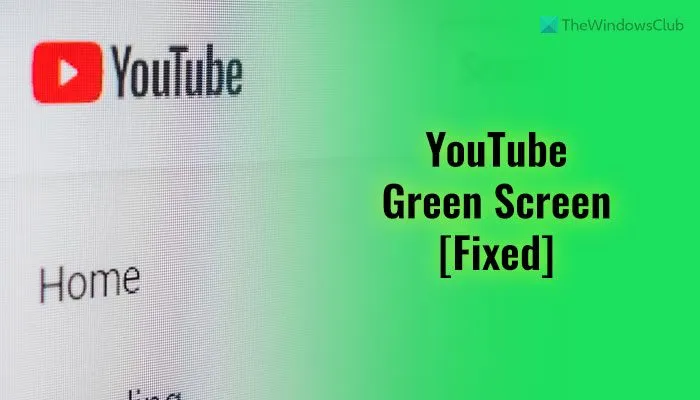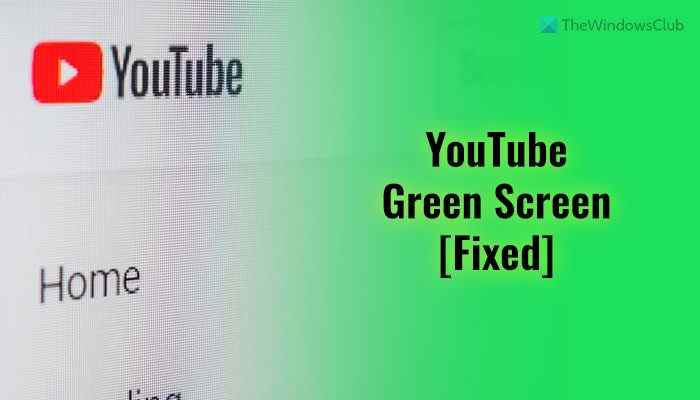Tout en regardant Vidéos youtubesi vous obtenez un problème d’écran vert au hasard, voici comment vous pouvez y remédier. Il peut apparaître sur presque tous les navigateurs standard, y compris Google Chrome, Mozilla Firefox, Microsoft Edge, etc. Que l’écran vert apparaisse sur le site Web de YouTube sous Windows 11 ou Windows 10, vous devez suivre le même ensemble de conseils.
Résoudre le problème d’écran vert YouTube
Pour résoudre le problème d’écran vert lorsque vous regardez des vidéos YouTube, procédez comme suit :
- Vérifier sur le deuxième appareil
- Définir une résolution différente
- Désactiver l’accélération matérielle
- Mettre à jour le pilote graphique
- Désactiver les extensions de blocage de contenu
Pour en savoir plus sur ces étapes, continuez à lire.
1]Vérifier sur le deuxième appareil
C’est la toute première chose que vous devez faire lorsque vous rencontrez un problème d’écran vert sur le site Web de YouTube. Parfois, ce problème peut ne pas appartenir à votre appareil. Le problème peut provenir du côté serveur ou du côté lecteur vidéo ou du côté rendu ou traitement vidéo. Si l’éditeur de la vidéo a fait des erreurs lors de son exportation ou si le logiciel qu’il a utilisé n’a pas été en mesure de gérer le métrage, vous pourriez rencontrer le même problème.
Par conséquent, vérifiez la même vidéo sur un deuxième appareil et vérifiez si le même problème apparaît ou non. Cependant, si vous n’avez pas d’autre ordinateur ou mobile, vous pouvez également lire deux ou trois vidéos supplémentaires de différentes chaînes sur le même ordinateur.
2]Définir une résolution différente

Si vous avez un ancien moniteur et que vous avez lu une vidéo 4K, vous pouvez parfois rencontrer le même problème. Les anciens moniteurs avec des résolutions inférieures peuvent ne pas être en mesure de gérer des résolutions plus élevées, telles que 4K ou 5K ou 8K. Si vous essayez de lire des vidéos sur un vieil écran d’ordinateur, il se peut que le problème d’écran vert s’affiche fréquemment.
C’est pourquoi il est recommandé de définir une résolution différente ou inférieure et de réessayer. Pour définir une résolution différente, procédez comme suit :
- Lisez la vidéo sur votre navigateur.
- Cliquez sur l’icône d’engrenage des paramètres.
- Clique sur le Qualité option.
- Définissez une résolution inférieure à celle existante.
S’il joue en 1080p, vous pouvez le régler sur 720p environ. Si le même problème réapparaît, réglez la résolution sur 480p.
3]Désactiver l’accélération matérielle

En termes simples, l’accélération matérielle aide l’ordinateur à utiliser le matériel pour effectuer une tâche spécifique. Dans ce cas, Google Chrome utilise votre matériel pour lire la vidéo et le son sur le site Web de YouTube. Cela étant dit, si le matériel installé présente des problèmes, vous pouvez rencontrer ce problème d’écran vert lors de la lecture d’une vidéo YouTube.
C’est pourquoi suivez ces étapes pour désactiver l’accélération matérielle dans Google Chrome :
- Ouvrez le navigateur Google Chrome.
- Cliquez sur l’icône à trois points et sélectionnez le Réglages.
- Allez à la Système languette.
- Basculer le Utiliser l’accélération matérielle si disponible bouton pour l’éteindre.
Ensuite, vous pouvez essayer de lire la même vidéo. Il ne devrait pas avoir de problèmes.
4]Mettre à jour le pilote graphique
Si vous avez une ancienne carte graphique, le même problème peut se produire. D’autre part, si vous n’avez pas mis à jour votre pilote graphique depuis très longtemps, vous pouvez rencontrer le problème d’écran vert lors de la lecture de vidéos YouTube. Qu’il s’agisse de Google Chrome, Firefox ou Edge, un problème d’écran vert peut survenir en raison de la non mise à jour du pilote graphique pendant une longue période. Par conséquent, suivez ce guide pour mettre à jour le pilote graphique sous Windows.
5]Désactiver les extensions de blocage de contenu
Presque tous les navigateurs prennent en charge diverses extensions de blocage de contenu qui empêchent les utilisateurs de charger différentes choses sur un site Web, y compris les publicités spam. Il existe de nombreuses extensions qui bloquent JavaScript et d’autres éléments sur les sites Web choisis. Si vous utilisez une telle extension dans votre navigateur, il est fortement recommandé de la désactiver.
Pour votre information, ces navigateurs prennent en charge diverses extensions pour améliorer les performances des lecteurs vidéo YouTube. Si vous utilisez ce type d’extension, vous devez également les supprimer. Pour cela, vous pouvez ouvrir le navigateur Google Chrome et entrer ceci : chrome://extensions/. Ensuite, recherchez l’extension et activez le bouton correspondant pour la désactiver.
Lis: Écran vert lors de la lecture de vidéos sous Windows
Comment résoudre le bug vert sur YouTube ?
Il y a principalement deux choses que vous pouvez faire pour résoudre le problème d’écran vert sur le site Web de YouTube. Tout d’abord, vous pouvez désactiver l’accélération matérielle. Deuxièmement, vous pouvez mettre à jour votre pilote graphique. L’activation de l’accélération matérielle et une ancienne version du pilote graphique sont les deux principaux responsables de ce problème.
Pourquoi mon YouTube clignote-t-il en vert ?
La cause principale du problème de scintillement vert sur le lecteur vidéo YouTube est l’accélération matérielle. Si vous avez activé l’accélération matérielle dans le navigateur, vous pouvez parfois rencontrer ce problème. Qu’il s’agisse de Google Chrome, Firefox ou Edge, le même problème peut apparaître sur n’importe quel navigateur.
Lis: Fix Xbox One est bloqué sur l’écran de chargement vert.